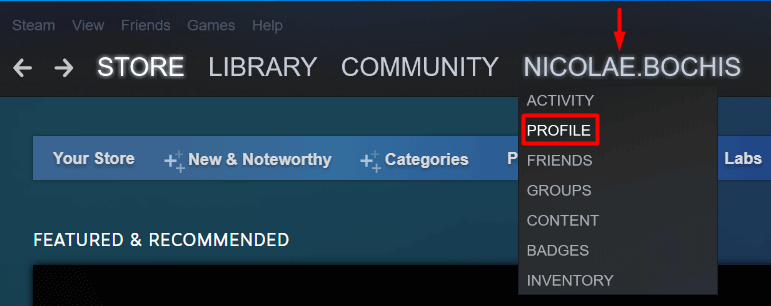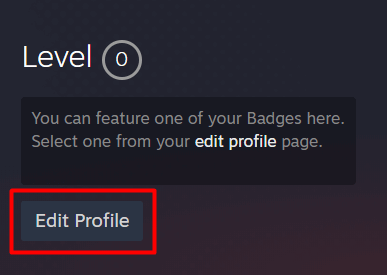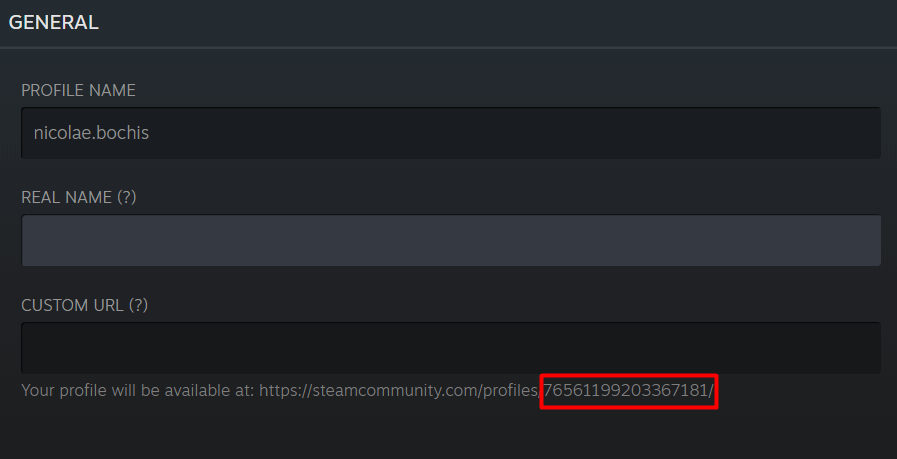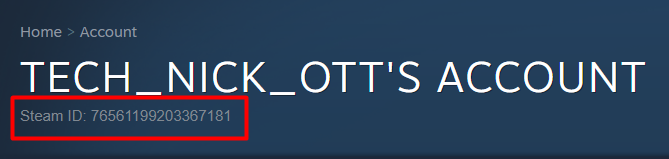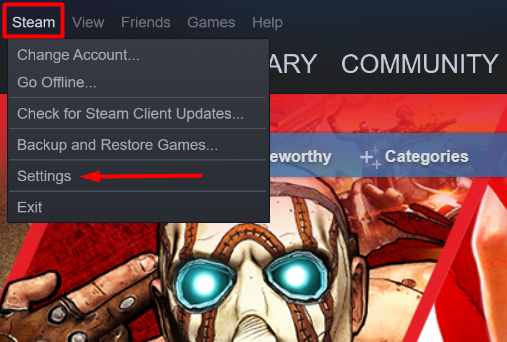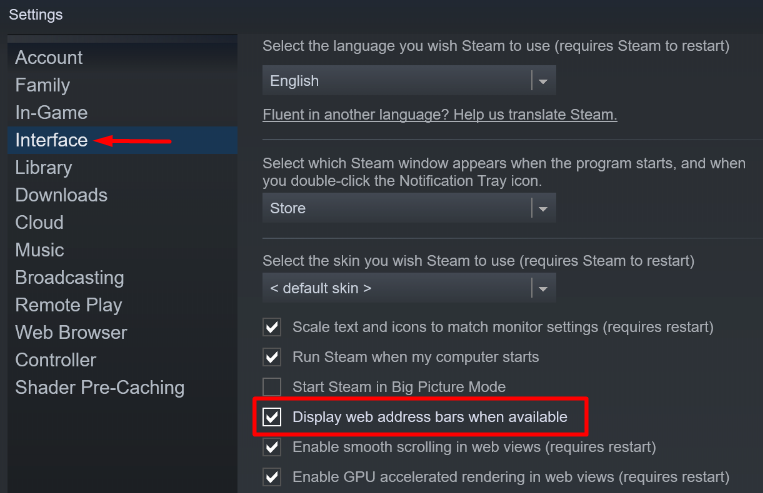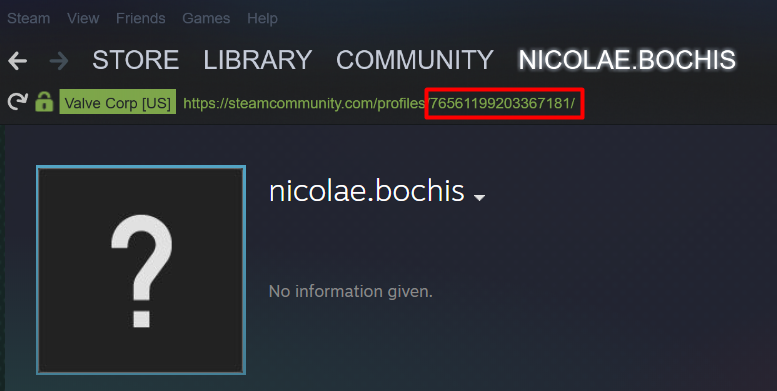Steam është një shërbim jashtëzakonisht i popullarizuar i shpërndarjes së lojërave dhe platforma e lojrave që lidh lojtarë në mbarë botën. Megjithatë, është më shumë se thjesht një dyqan në internet për blerjen e lojërave kompjuterike . Steam është një vend ku lojtarët mund të mblidhen dhe të formojnë komunitete. Këtu ka një rol për të luajtur Steam ID.
Steam ID është një identifikues unik që ju është caktuar kur krijoni një llogari. Ai përbëhet nga 17 shifra dhe funksionon si emri i llogarisë suaj, që do të thotë gjithashtu se nuk mund ta ndryshoni atë.
Gjetja e ID-së tuaj Steam mund të jetë pak e ndërlikuar sepse nuk është në vendin më të dukshëm. Mund ta gjeni në disa vende brenda aplikacionit Steam . Së pari, thjesht duhet ta njohësh atë. Pra, ne do t'ju tregojmë se si të gjeni ID-në tuaj Steam.
Çfarë është ID-ja e Steam?
Siç sugjeron emri, Steam ID është një identifikues. Mund ta përdorni për të lidhur të tjerët me profilin tuaj. Në këtë mënyrë, ata nuk duhet t'ju kërkojnë me emër dhe të lëvizin nëpër mijëra John Smith. Për më tepër, mund të përdorni ID-në tuaj Steam për të lidhur profilin tuaj Steam me aplikacionet e palëve të treta.
Thënë kështu, ID-të e Steam kanë edhe përdorime të tjera. Për shembull, mund të kontrolloni nëse një llogari e caktuar është e ndaluar për VAC . Sistemi Anti-Cheat Valve (VAC) mbështet më shumë se 100 lojëra të njohura, duke përfshirë Call of Duty dhe Counter-Strike. Në këtë mënyrë, ju mund të përcaktoni nëse dikush është mashtrues përpara se ta ftoni në komunitetin tuaj online.
Ku është ID juaj Steam?
Ndiqni hapat e mëposhtëm për të gjetur ID-në tuaj Steam:
1. Hyni në aplikacionin tuaj Steam në një PC ose Mac.
2. Shkoni te profili juaj duke klikuar mbi emrin e llogarisë tuaj dhe duke zgjedhur Profile nga menyja.
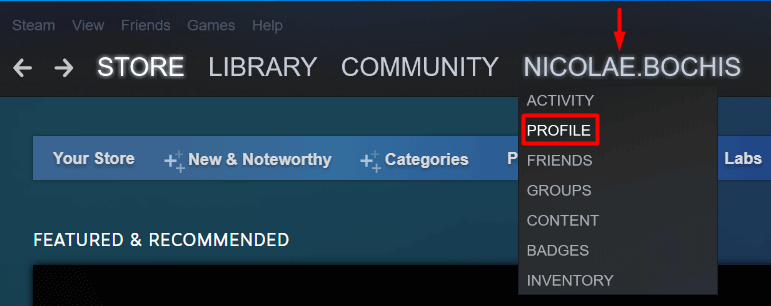
3. Në anën e djathtë të faqes së profilit tuaj, do të gjeni butonin Edit Profile . Klikoni mbi të.
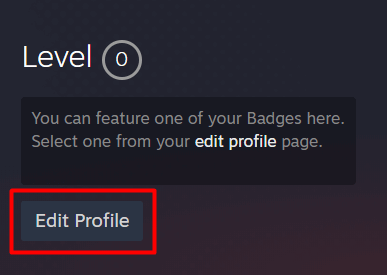
4. Në faqen e profilit tuaj, lëvizni te Përgjithshme dhe shikoni URL-në nën seksionin URL e personalizuar . Do të shihni 17 shifra në fund të saj.
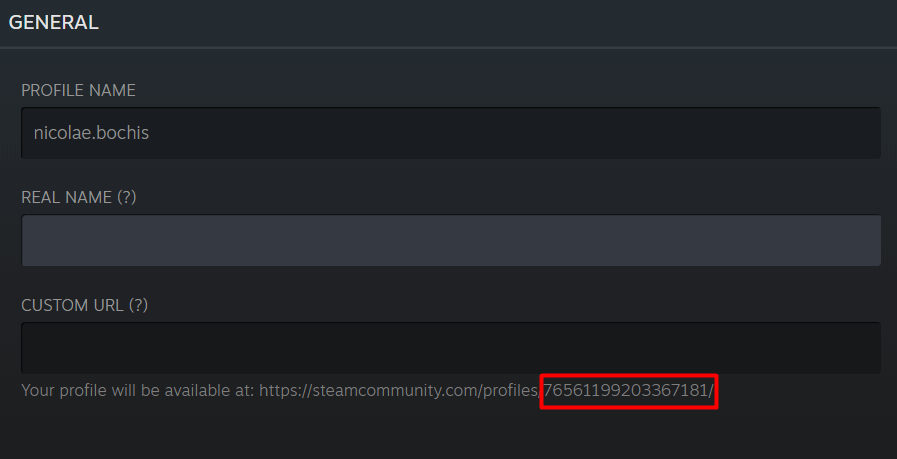
Këto 17 shifra përfaqësojnë ID-në tuaj Steam. Këtu do ta shihni gjithmonë ID-në tuaj Steam edhe nëse vendosni një URL të personalizuar. Nuk mund ta modifikosh ID-në aktuale.
Përndryshe, mund të shkoni në faqen e llogarisë tuaj dhe të gjeni ID-në tuaj Steam gjithashtu atje.
1. Klikoni mbi emrin e llogarisë tuaj në këndin e sipërm djathtas të aplikacionit dhe zgjidhni Detajet e llogarisë nga menyja.

2. Në krye të faqes së re, do të shihni ID-në tuaj Steam nën emrin e përdoruesit të llogarisë suaj.
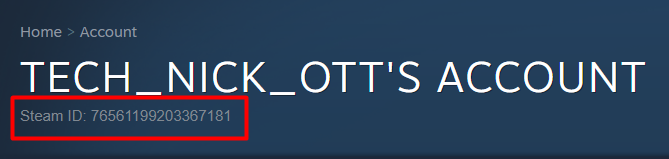
Ju gjithashtu mund të gjeni ID-në tuaj Steam në aplikacionet celulare iOS dhe Android duke lundruar në profilin tuaj në të njëjtën mënyrë. Problemi kryesor është fonti gri mezi i dukshëm dhe fakti që është paraqitur kaq delikate. Është e lehtë të humbasësh.
Për arsye të panjohura, Valve e bën disi irrituese gjetjen e diçkaje aq thelbësore sa identifikuesi unik i llogarisë suaj. Shpresojmë, ne e kemi bërë pak më të lehtë për ju.
Shfaq shiritin e adresave të URL-së Steam
Nëse keni nevojë shpesh për ID-në Steam, mund ta bëni atë përgjithmonë të dukshëm në krye të faqes së profilit tuaj. Për ta bërë këtë, së pari duhet të shkoni te menyja e cilësimeve të Steam:
1. Në këndin e sipërm majtas, klikoni në Steam > Cilësimet .
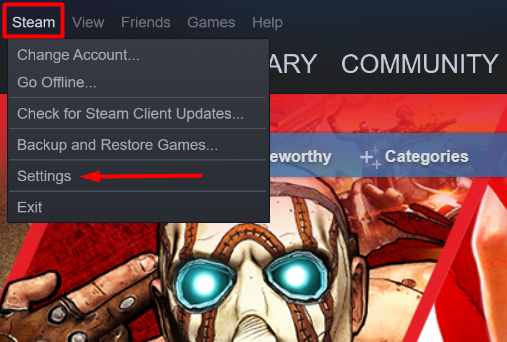
2. Shkoni te skeda Ndërfaqja dhe zgjidhni kutinë që thotë Shfaq shiritat e adresave të uebit kur të disponohen . Do të filloni të shihni një URL për pothuajse çdo faqe në Steam.
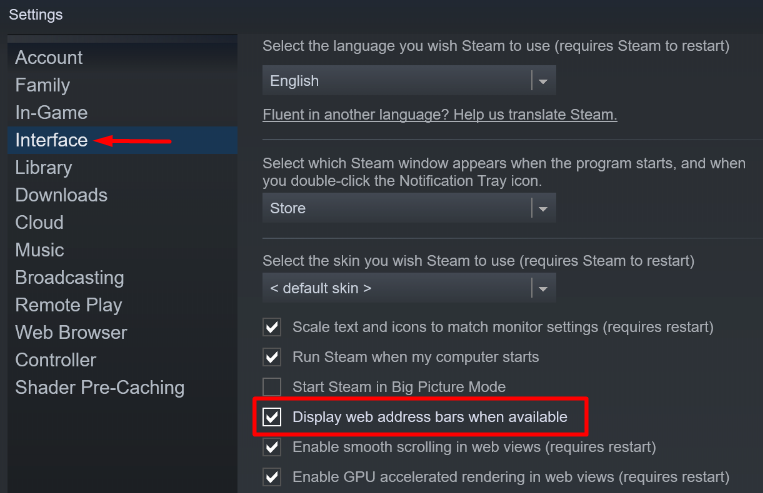
3. Kontrolloni faqen tuaj të profilit tani. Do të gjeni një URL të gjelbër të Steam në krye të faqes. ID juaj Steam është në fund të adresës.
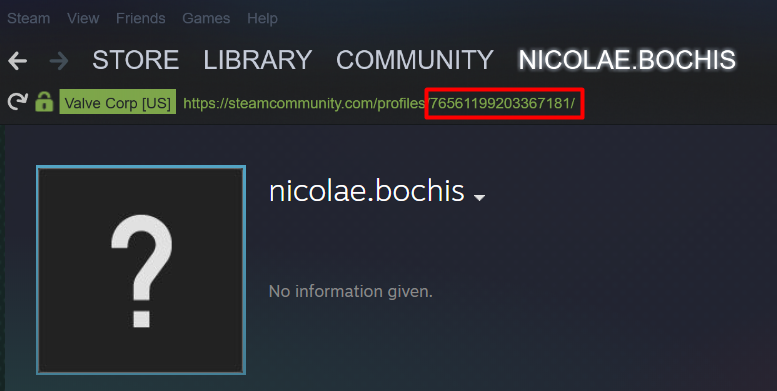
A keni ende probleme me gjetjen e ID-së tuaj Steam? Na tregoni në komente dhe ne do t'ju ndihmojmë!